
Мазмұны:
- Автор John Day [email protected].
- Public 2024-01-30 10:27.
- Соңғы өзгертілген 2025-01-23 14:51.
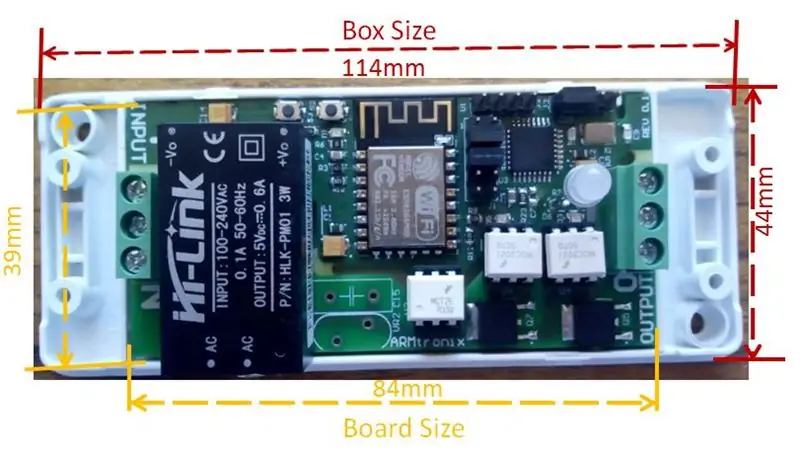
Бұл нұсқаулық ARMTRONIX WIFI екі триак диммер тақтасы V0.1 үшін
Armtronix Wifi екі триакалды диммер - бұл IOT тақтасы. Ол үйді автоматтандыруға арналған. Тақтаның ерекшеліктері:
- Сымсыз басқару
- Шағын формалық фактор
- Бортта айнымалы токтан тұрақты кернеуге дейін 230 ВС -тан 5 В -қа дейін.
- DC виртуалды қосқышы
- Екі арна (біреуі күңгірттеу үшін қосылады және өшіріледі)
Тақтаның өлшемі 84ммХ39мм және қораптың өлшемі 114 ммХ44мм, диаграммада көрсетілгендей, 1 амперлік жүктемені көтеруге қабілетті. Тақтада HTTP немесе MQTT режимі арқылы триакты басқаруға арналған Wifi модулі (Esp 12F) және микроконтроллер (atmega328p) бар, ол Arduino Uno -да қолданылады. Тақтада екі триакты басқаруға болатын екі тұрақты токтың виртуалды қосқышы бар.
Сондай-ақ, тақтада кіріс ретінде 100-240 VAC өңдей алатын және 5В 0,6А шығысын беретін қуат модулі (AC-дан DC түрлендіргіші) бар. Екі триак (BT136) және терминал қосқышы бар. Сондай -ақ, dimmig үшін қолданылатын нөлдік крестті анықтау бар. Біреуді күңгірттеу үшін, екіншісін қосу /өшіру үшін қолданылатын екі триак бар.
1 -қадам: тақырып туралы мәліметтер
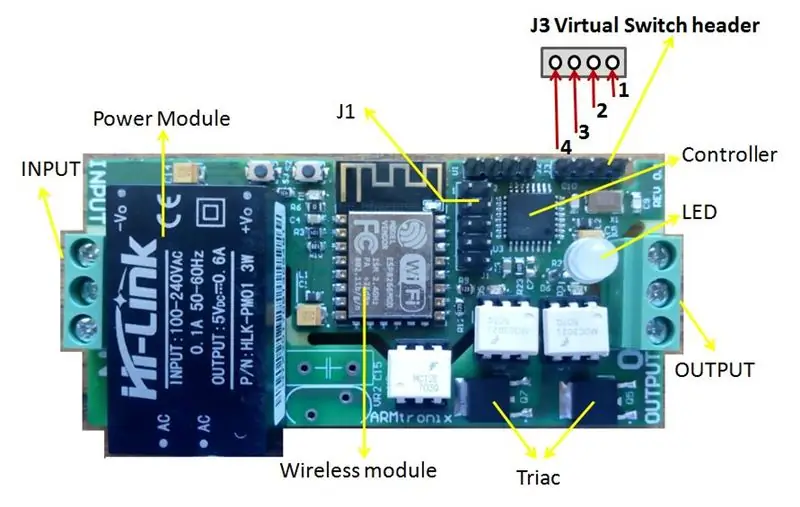
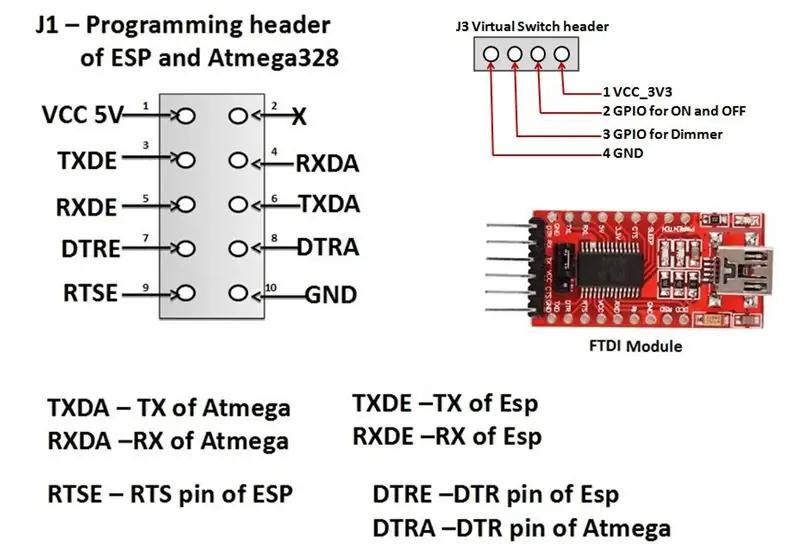
Диаграмма2 тақырыптар мен терминал блоктарының мәліметтерін береді.
230VAC бортына кіріс терминал блогына, ал жүктеме шығыс терминал блогына жүктеледі.
Бортта J3 тақырыбы тұрақты токтың виртуалды ауысуы үшін пайдаланылады, тақырып туралы мәліметтерді диаграммада4 жатқызуға болады. Бірінші түйін-vcc-3.3v, екінші істік-arduino бағдарламалауға арналған atmega328p gpio істікшесі, бізге A4 (ON & OFF) қолдану керек, үшінші істік-arduino бағдарламалау үшін gmeio gmeio pin, біз A5 (DIMMING) пайдалануымыз керек, төртінші істік-жер. DC виртуалды қосқышы үшін біз тек екінші және үшінші түйреуіштерді, яғни A4, A5 және Төртінші істікті, яғни жерді қолданамыз, бұл 3 -диаграммада виртуалды қосқышты қосуға арналған.
2 -қадам: егжей -тегжейлі бағдарламалау
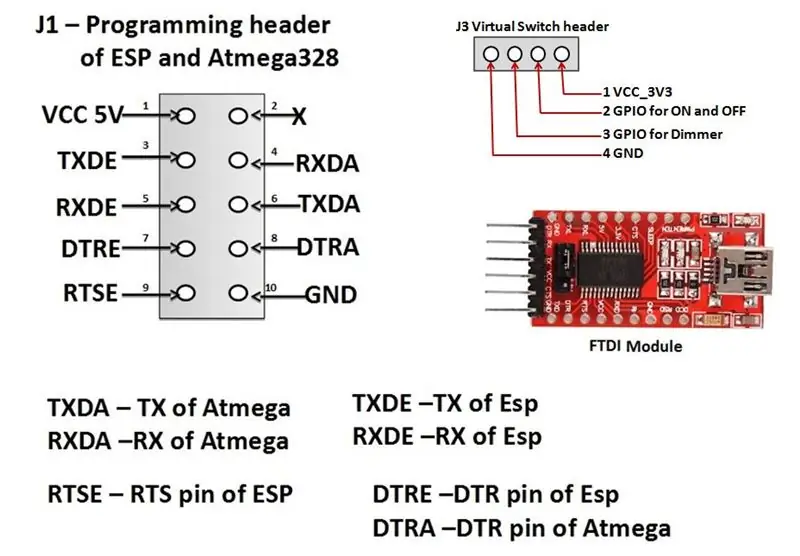
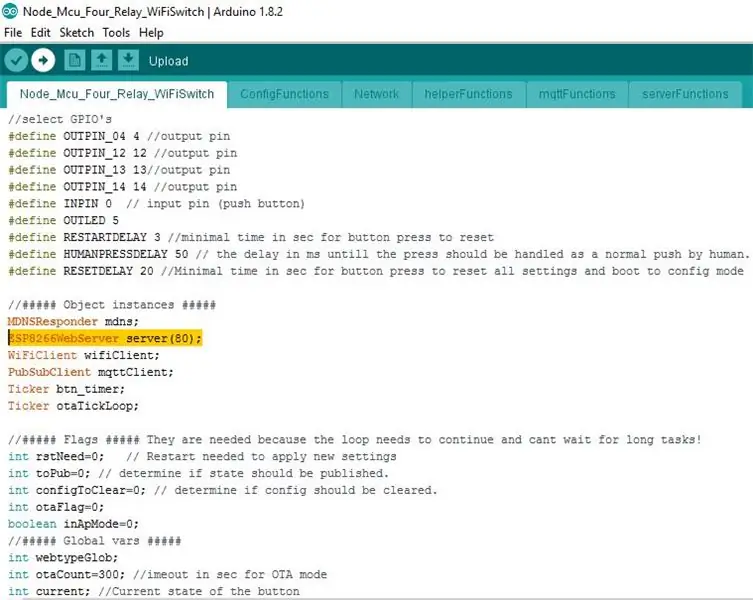
J1 тақырыбы
микробағдарламаны FTDI модулі арқылы ESP-12F немесе atmega328p жүктеу үшін пайдаланылады, тақырыптардың мәліметтерін диаграммадан табуға болады 4. Жаңа микробағдарламаны FTDI көмегімен esp -ке жүктеу үшін
ESP12E үшін келесі қосылымды жасаңыз
1] RTD FTDI J1 TXDE істігіне қосыңыз
2] FTDI TX J1 RXDE істігіне қосыңыз
3] FTDI RTS -ті J1 RTSE істігіне қосыңыз
4] FTDI DTR -ді J1 DTRE түйреуішіне қосыңыз
5] FTDI Vcc5V J1 VCC5v істігіне қосыңыз
6] FTDI GND -ді J1 GND түйреуішіне қосыңыз
Код үшін келесі сілтемені қараңыз
github.com/armtronix/Wifi-Two-Dimmer-Board
Бұл кодта жиі қолданылатын HTTP порты 80, біз порт нөмірін өзгерте аламыз, қайсысы қолданушыға сәйкес қолдануы керек болса, төменде қараңыз
// ##### Объектілік даналар #####
MDNSResponder mdns;
ESP8266WebServer сервері (80);
WiFiClient wifiClient;
PubSubClient mqttClient;
Жолаушы btn_timer;
Ticker otaTickLoop;
Қосылымды орнатқаннан кейін USB портына қосылыңыз, алдымен біз портты анықтайтын драйверді орнатуымыз керек, осылайша пайдаланушы микробағдарламаны жүктей алады.
Микробағдарламаны atmega328p -ге жүктеу үшін қосылымды орындаңыз
1] FTDI RX -ті J1 TXDA түйреуішіне қосыңыз
2] FTDI TX J1 RXDA түйреуішіне қосыңыз
3] FTDI DTR -ді J1 DTRA түйреуішіне қосыңыз
4] FTDI Vcc5V J1 VCC5v істігіне қосыңыз
5] FTDI GND -ді J1 GND түйреуішіне қосыңыз
Код үшін келесі сілтемені қараңыз
github.com/armtronix/Wifi-Two-Dimmer-Board
біз 6gpios -ты екі триакалды диммер тақтасын басқару үшін, екеуі триакты басқару үшін, екеуі жарықдиодты басқару үшін, антерлік екі виртуалды қосқышты басқару үшін қолданамыз. Gpios - бұл
// Триак жоқ.
#анықтайтын NON_DIMMABLE_TRIAC 8 // Gpio 8
#DIMMABLE_TRIAC 9 анықтаңыз // Gpio 9
/*Қос түсті жарықдиодты*/
#анықтаңыз DLED_RED 3
#анықтаңыз DLED_GREEN 4
// қолмен ауыстыру
#анықтау SWITCH_INPIN1 A5 // ауыстырғыш 1
#анықтау SWITCH_INPIN2 A4 // қосқыш 2
Қосылғаннан кейін пайдаланушы микробағдарламаны atmega жүктей алады. ESP пен Atmega екеуін де бағдарламалағаннан кейін, біз JSP тақырыбының 3-4 түйреуіштерін және J1 үстіңгі деректемелерінің 5-6 түйреуіштерін секіргіштердің көмегімен қысқарту арқылы ESP пен Atmega арасындағы байланысты орнатуымыз керек.
3 -қадам: Блок диаграммасы
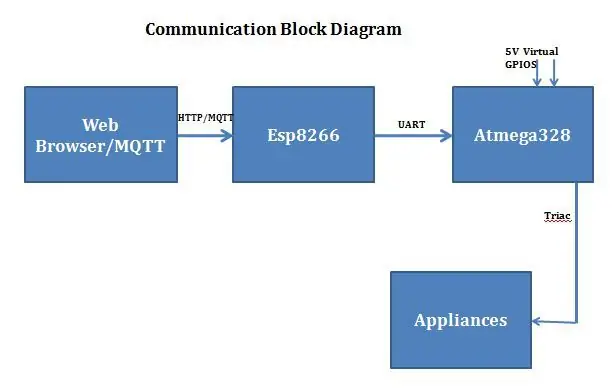
Веб -шолғыш/MQTT
Біз бұл құрылғыны HTTP/MQTT арқылы басқара аламыз. Http клиенті http8 бойынша esp8266 -ға http сұранысын жібереді, бұл клиенттің esp8266 -дан алғысы келетін ақпаратты көрсетеді. MQTT MQ Telemetry Transport дегенді білдіреді. Бұл хабарламаларды клиент ретінде жариялауға және алуға болатын жеңіл жариялау мен жазылу жүйесі. Бұл көптеген құрылғылар арасында байланыс орнатуды жеңілдетеді. Бұл шектеулі құрылғыларға арналған және өткізу қабілеттілігі төмен хабар алмасу хаттамасы.
ESP8266
ESP8266 WiFi модулі - бұл кез келген микроконтроллерге сіздің WiFi желіңізге кіруге мүмкіндік беретін интеграцияланған TCP/IP протоколы бар дербес SOC. ESP8266 қосымшаны орналастыруға немесе Wi-Fi желісінің барлық функцияларын басқа қолданбалы процессордан түсіруге қабілетті. WiFi - бұл желіге қосылуды қамтамасыз ету үшін радио толқындарды қолданатын технология. Wi -Fi қосылымы сымсыз адаптердің көмегімен желіге қосылған сымсыз маршрутизатордың жанында ыстық нүктелер аймағын құру үшін пайдаланушыларға интернет қызметтеріне қол жеткізуге мүмкіндік береді. Esp8266 -ға бағдарламалау жоғарыда, ал конфигурация туралы мәліметтер төменде түсіндірілген.
Atmega328p
Бұл 32 істікшелі контроллер, аз қуатты, бағасы төмен микроконтроллер қажет. Мүмкін, бұл чиптің ең кең тараған нұсқасы - Arduino -ның танымал платформасында, атап айтқанда Arduino Uno және Arduino Nano модельдерінде. Біз осы контроллерден 6 гиопионы қолдандық, екеуі триакты басқару үшін, екеуі жарықдиодты үшін, тағы екіеуі - виртуалды коммутаторды басқару үшін DC 5v gpios.
Құралдар
Жарық пен желдеткіш сияқты тұрмыстық техника, бұл тақта екі арнаны ұсынады, бірін ауыстыруға, екіншісін күңгірттендіруге болады, сонымен қатар екі арнаны коммутация ретінде пайдалануға болады, бұл бағдарлама үшін біз кодты құрастырып қойғанбыз, сіз бұл үшін күңгірттеу ретінде екі арнаны қолдана аласыз. қосымшаға біздің кодты өзгерту қажет. Код үшін мына сілтемеге өтіңіз
4 -қадам: конфигурация туралы мәліметтер
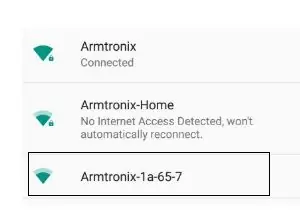
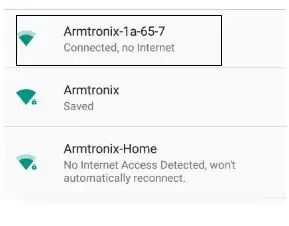
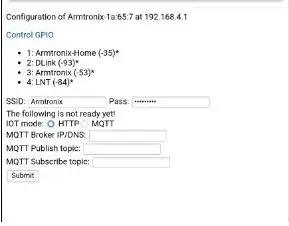
_ 230 В айнымалы ток кернеуі бар тақтаға құрылғы 5 диаграммада көрсетілгендей кіру нүктесін орналастырады, ұялы телефонды Armtronix- (mac) EX: Armtronix-1a-65-7 көмегімен кіру нүктесіне 6-суретте көрсетілгендей қосады. Ашық браузерді қосқаннан кейін браузерге 192.168.4.1 IP мекенжайын енгізіңіз, ол 7 -диаграммада көрсетілгендей веб -серверді ашады, SSID пен парольді толтырады және http таңдайды, егер пайдаланушы mqtt -ке қосылғысы келсе, онда ол mqtt радио болуы керек. түймесін басыңыз және mqtt брокерінің IP мекенжайын енгізіңіз және mqtt жариялау тақырыбын және mqtt жазылу тақырыбын енгізіңіз.
Жіберуді конфигурациялағаннан кейін ESP 8266 маршрутизаторға қосылады және маршрутизатор ESP -ге IP мекенжайын тағайындайды. Https режимінің релесін басқару үшін шолғышта IP мекенжайын ашыңыз және mqtt үшін R13_On, R13_OFF, Dimmer: xx (xx мұнда диммердің мәні 0 -ден 99 -ға дейін), R14_On, R14_OFF пәрмендері болады. құрылғыны конфигурациялау кезінде тағайындаған тақырып арқылы тақтаға жіберіледі.
SSID мен құпия сөзді конфигурацияламай -ақ, біз құрылғының кіру нүктесіне қосылу арқылы триакты басқара аламыз және құрылғының IP -адресін аша аламыз, яғни 192.168.4.1 веб -сервер бетінде диаграммада көрсетілгендей Control GPIO атауы бар сілтеме көрсетіледі. осы сілтемені басу арқылы біз релені басқара аламыз, бірақ жауап баяу болады.
5 -қадам: Сымдарды жалғау
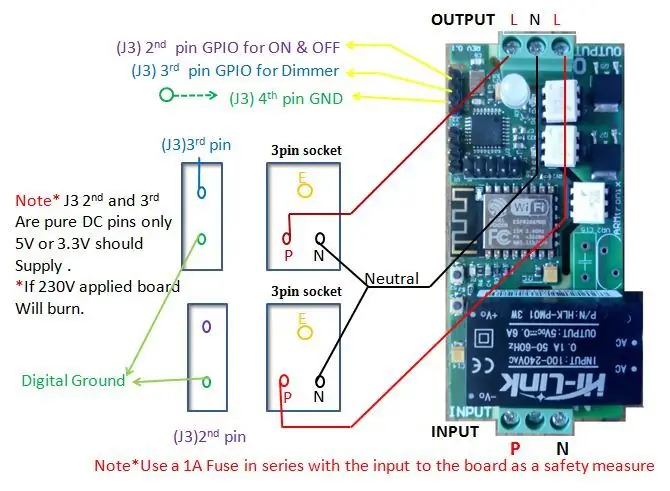


Қосылу диаграммасы 3 диаграммасында 230VAC фазалық (P) және нейтралды (N) терминал блогына берілген. Шығу жарықтың қарқындылығын бақылау үшін, сондай -ақ желдеткіштің жылдамдығын бақылау үшін күңгірттендірілген жарыққа қараңғылау ретінде пайдаланылуы мүмкін.. Сонымен қатар шығыс DC виртуалды коммутаторы арқылы басқарылады, диаграммада көрсетілгендей G3 А4, А5, атмеганың J3 екінші және үшінші түйреуіштері виртуалды коммутатор үшін пайдаланылады, ал J3 тақырыбының төртінші түйрегіші Ground виртуалды қосқышты қосу үшін де қолданылады. Ең жақсы күңгірттеу үшін 10K ыдысты қолданыңыз.
6 -қадам: қорап пен ПХД тақтасы
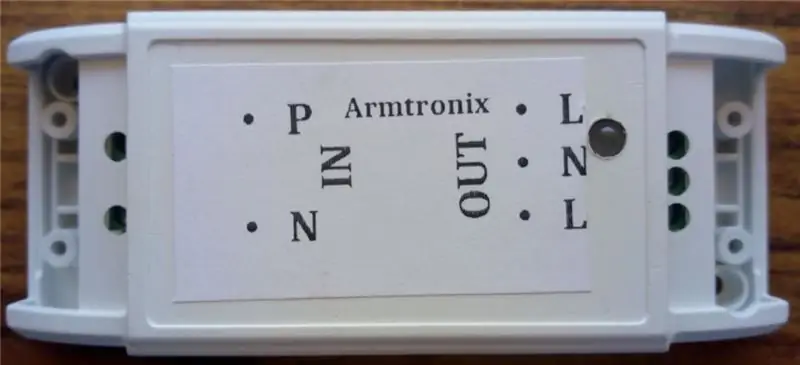
ПХД тақтасын қорапқа қалай салу керек, мына жерден қараңыз. тақтайшаның екі қабатты қорапшасының сыртқы келбеті мына суретке қараңыз.
7 -қадам: Қауіпсіздік туралы ескертулер
Егер сіз бұл затты сатып алуды ойлайтын болсаңыз, сіз мұның бәрін білетін шығарсыз, бірақ сіздің қауіпсіздігіңіз үшін біз мұның бәрін нақты айтуға мәжбүрміз. Сондықтан сатып алмас бұрын мұқият оқып шығуға бірнеше минут бөліңіз.
Айнымалы ток өте қауіпті - 50 В айнымалы ток көзі сізді өлтіруге жеткілікті.
Байланыс орнатпас бұрын немесе өзгертпес бұрын желіден ажыратыңыз, өте абай болыңыз. Егер сіз AC желілеріне байланысты ештеңеге сенімді болмасаңыз, электрикке қоңырау шалыңыз және сізге көмектесуін сұраңыз.
Егер сізде тиісті дайындық болмаса және тиісті қауіпсіздік құралдарына қол жеткізу болмаса, желіге қосылуға тырыспаңыз.
Жалғыз қалғанда ешқашан жоғары кернеумен жұмыс жасамаңыз. Сізді көретін және еститін досыңыздың/серіктесіңіздің болуын қамтамасыз етіңіз және ол апат болған жағдайда қуатты қалай тез өшіруді біледі.
Қауіпсіздік шарасы ретінде тақтаға кіретін 1А сақтандырғышты қолданыңыз.
Негізгі сымдар схемасы біздің нұсқаулықтар бетінде және github -да қол жетімді. Өтінемін, өтіңіз
Өрт қаупі: Қате қосылу, номиналды қуаттан артық тарту, сумен немесе басқа өткізгіш материалмен жанасу және дұрыс пайдаланбау/шамадан тыс пайдалану/ақаудың басқа түрлері қызып кетуге және өрттің басталу қаупіне әкелуі мүмкін. Қосылған және бақылаусыз қалмас бұрын, тізбекті және ол орнатылған ортаны мұқият тексеріңіз. Әрқашан барлық өрт қауіпсіздігі шараларын сақтаңыз.
Ұсынылған:
Тақталар тақтасы: Электронды тоқыма прототиптер тақтасы: 5 қадам (суреттермен)

ThreadBoard: Электронды тоқыма жылдам прототиптеу тақтасы: ThreadBoard V2-дің 3D басып шығарылмайтын нұсқасы үшін нұсқаулықты мына жерден табуға болады. ThreadBoard-дің 1-нұсқасын мына жерден табуға болады. электронды тоқыма бұйымдарын жылдам прототиптеу үшін
Екі жолақты WiFi анализаторы: 6 қадам (суреттермен)

Екі жолақты WiFi анализаторы: Бұл нұсқаулар Seeedstudio Wio терминалын 2.4 ГГц және 5 ГГц екі жолақты WiFi анализаторын жасауды көрсетеді
Арзан, екі жақты, Grid-it стиліндегі ұйымдастырушылар тақтасы: 4 қадам

Арзан, екі жақты, торлы стильдегі ұйымдастырушылар тақтасы: бұл сіз сатып ала алатын, жылтыратылған, берік және жалпы жақсы торлы ұйымдастырушылардың қарапайым және арзан нұсқасы. Мен ұқсас конструкцияны түпнұсқамен жасауға тұрдым және бұл оған тұрарлық емес деп шештім, бірақ бұл нұсқа ештеңеге тұрмайды (
Екі ойыншының жалғыз светодиодты тақтасы бар ойындар: 10 қадам

Таблицасы бар екі ойыншыға арналған жалғыз светодиодты ойындар: Біріншіден, әлемдегі барлық халықтар үшін құдайдан дұға етіңіз, Құдай тек осы уақытта бізге көмектесіп, тыныштық сыйлай алады. Барлығымыз құлыптаулы және барар жеріміз жоқ. Менде бұдан басқа жұмыс жоқ, сондықтан интернетте питонды оқуды бастаңыз және ешнәрсе туралы ойлай алмаймын
MXY тақтасы - бюджеті төмен XY плоттерлік робот тақтасы: 8 қадам (суреттермен)

MXY тақтасы - бюджеті төмен XY плоттерлік роботтар тақтасы: Менің мақсатым mXY тақтасын XY плоттерлік сурет салу машинасы төмен етіп жасау болды. Сондықтан мен бұл жобаны жасағысы келетіндерге жеңілдететін тақта жасадым. Алдыңғы жобада, 2 дана Nema17 қадамдық қозғалтқыштарды пайдалану кезінде, бұл тақта
